Une photo de profil parfaite est une priorité dans les réseaux sociaux et les applications de messagerie instantanée. Alors que la plupart des sites de réseaux sociaux recadrent automatiquement vos images pour qu’elles correspondent à l’affichage d’une photo de profil, que se passe-t-il si vous souhaitez recadrer une image en cercle dans un but différent ?
Vous pouvez recadrer une image en cercle pour diverses raisons. nTout d’abord, une image recadrée en cercle semble généralement attrayante et peut attirer l’attention du spectateur.
Vous pouvez même recadrer une image en cercle avant de la partager pour lui donner un attrait esthétique. Quelle que soit la raison, il est assez facile de recadrer une image en cercle sous Windows.
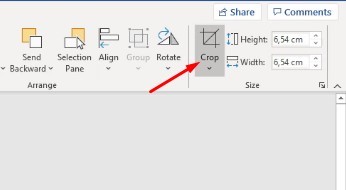
Recadrer une image en cercle sur un PC
Par conséquent, si vous souhaitez recadrer une image en cercle sous Windows, continuez à lire le guide. Ci-dessous, nous avons partagé quelques méthodes simples qui vous aideraient à recadrer une image en cercle. Commençons.
1. Recadrage d’une image en cercle dans Word
Étant donné que nous avons tous une application de la suite Microsoft Office installée sur notre appareil, nous pouvons l’utiliser pour recadrer une image en cercle. Voici comment recadrer une image en cercle dans Word.
1. Ouvrez un document Microsoft Word et cliquez sur Images.
2. Insérez l’image que vous souhaitez recadrer dans un cercle.
3. Ensuite, sélectionnez la fonction’Crop‘dans le coin supérieur droit et sélectionnez’Crop to Shape‘
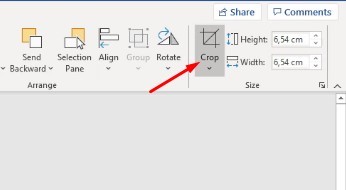
4. Maintenant, vous verrez tous les ensembles de formes disponibles. Sélectionnez le Cercle disponible sous les formes de base.
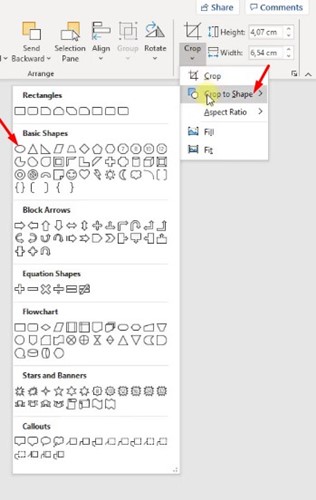
5. Cela recadrera immédiatement votre image en cercle. Vous pouvez faire glisser les coins pour ajuster la taille de l’image.
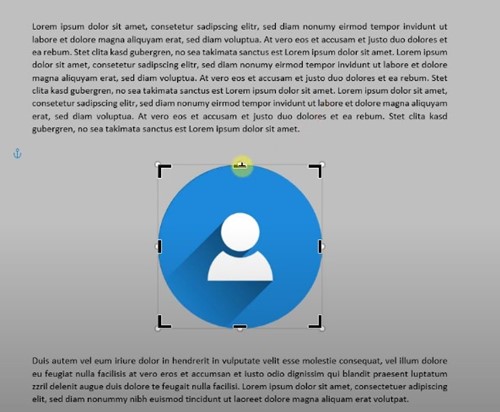
C’est tout ! C’est aussi simple que cela de recadrer une image dans un cercle dans Word.
2. Recadrez une image dans un cercle à l’aide de Photoscape
PhotoScape est l’un des meilleurs et des plus légers outils de retouche photo disponibles pour PC. Vous pouvez l’utiliser pour recadrer une image en cercle sous Windows. Pour cela, suivez quelques-unes des étapes simples que nous avons partagées ci-dessous.
1. Tout d’abord, téléchargez et installez l’application PhotoScape sur votre ordinateur.
2. Une fois installé, ouvrez l’application PhotoScape et cliquez sur Éditeur.
3. Sélectionnez l’image que vous souhaitez recadrer en cercle.
4. Ensuite, passez à l’outil Crop.
5. Sur le recadrage, cochez l’option’Recadrer l’image ronde‘.
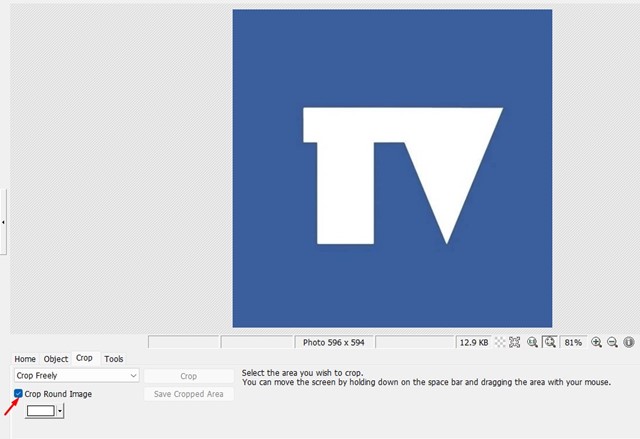
6. Maintenant, dessinez la zone sur l’image que vous souhaitez recadrer en cercle.
7. Après avoir apporté les modifications, cliquez sur le bouton Recadrer.
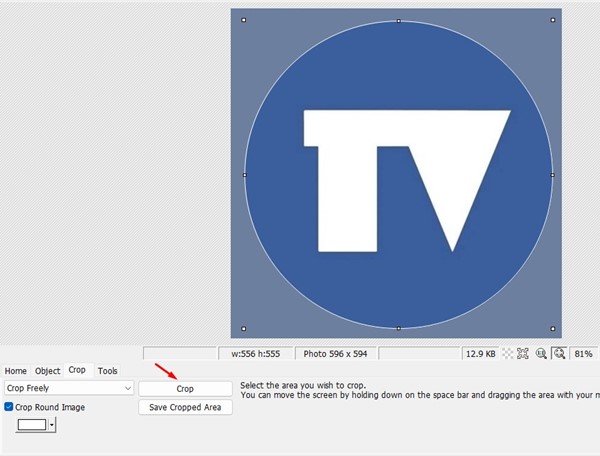
8. Une fois cela fait, enregistrez l’image recadrée sur votre ordinateur.
C’est tout ! Voici comment recadrer une image en cercle à l’aide de PhotoScape. L’outil est absolument gratuit et il possède de nombreuses fonctionnalités pour l’édition de photos.
3. Recadrer une image dans un cercle dans Photoshop
Photoshop n’est peut-être pas pour tout le monde car il est compliqué à utiliser, mais il possède toutes les fonctionnalités et tous les outils de retouche photo dont vous pourriez avoir besoin.
Sur PhotoShop, vous pouvez facilement recadrer une image en cercle. Voici comment procéder.
1. Ouvrez l’application PhotoShop sur votre ordinateur et insérez l’image que vous souhaitez recadrer.
2. Sélectionnez maintenant l’outil Marque elliptique dans la barre de menu de droite.
3. Dessinez la partie à l’aide de l’outil Marque elliptique sur l’image que vous souhaitez recadrer.
4. Une fois cela fait, cliquez sur le bouton Ajouter un masque dans le coin inférieur droit.
5. Ensuite, sélectionnez le nouveau masque de calque que vous venez de créer.
6. Une fois sélectionné, cliquez sur l’outil Image et sélectionnez’Recadrer‘
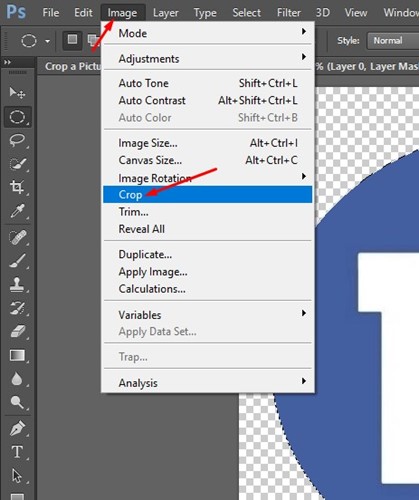
7. Cela recadrera l’image en cercle.
8. Pour enregistrer l’image recadrée, cliquez sur Fichier > Enregistrer sous.
C’est tout ! Voici comment recadrer une image en cercle à l’aide d’Adobe Photoshop.
4. Recadrer une image dans un cercle à l’aide de Fotor Photo Editor
Fotor Photo Editor est un outil Web gratuit qui vous permet d’éditer des images. Il propose des plans gratuits et premium, mais la fonction de recadrage de photos est disponible sur la version gratuite. Voici comment recadrer une image en cercle à l’aide de Fotor Photo Editor.
1. Ouvrez votre navigateur Web préféré et visitez le site Web fotor.com.
2. Lorsque le site s’ouvre, cliquez sur le bouton Ouvrir l’image et sélectionnez l’image que vous souhaitez recadrer.
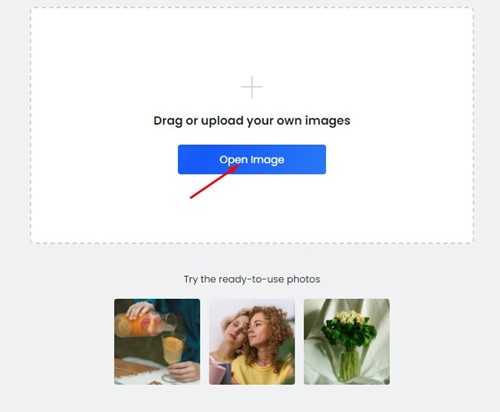
3. Développez l’outil Recadrage à gauche et sélectionnez’Cercle‘.
4. Maintenant, sélectionnez la partie de l’image que vous souhaitez recadrer.
5. Cliquez sur le bouton’Appliquer‘pour recadrer l’image.
6. Une fois l’image recadrée en cercle, cliquez sur le bouton”Télécharger“en haut pour la télécharger sur votre ordinateur.
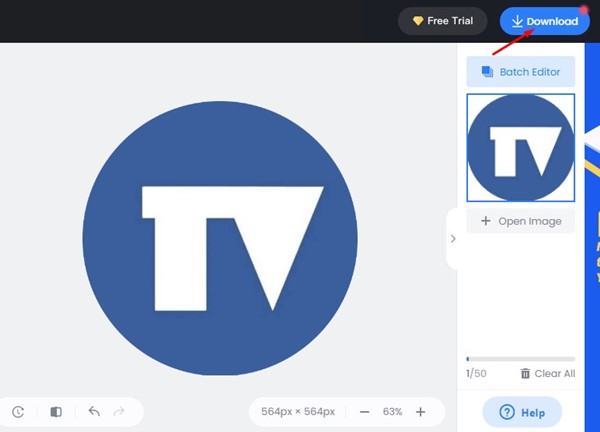
C’est tout ! C’est aussi simple que de recadrer une image en cercle à l’aide de Fotor Photo Editor.
Lire également : Comment mettre deux images côte à côte sous Windows
Donc, ce sont les quelques meilleurs moyens de recadrer une image en cercle sur PC. La méthode d’édition de photos Fotor fonctionnera même si vous utilisez un Mac, Android ou iPhone, car elle s’exécute sur un navigateur Web. Si vous avez besoin d’aide pour recadrer une image dans un cercle, faites-le nous savoir dans les commentaires. De plus, si l’article vous a aidé, assurez-vous de le partager avec vos amis.


